كيفية تحميل فيديو يوتيوب مع جوجل كروم.
كيفية تحميل يوتيوب فيديو مع جوجل كروم
يمكنك تنزيل فيديو على YouTube على جهاز الكمبيوتر الخاص بك من متصفح الويب في Google Chrome.
أفضل طريقة لتنزيل مقاطع الفيديو عالية الدقة دون إعلانات أو قيود هي استخدام تنزيل الفيديو بدقة 4K على جهاز الكمبيوتر الخاص بك ،ولكن هناك مواقع ويب أخرى تسمح لك بالقيام بنفس الشيء.
ضع في اعتبارك أن معظم مواقع التنزيل يتم رعايتها من خلال الإعلانات ولا يمكن استخدامها لتنزيل محتوى محفوظ الحقوق.
لا يمكن لمعظم أيضا تحميل أشرطة الفيديو في 1080p. بما أن تنزيل مقاطع فيديو YouTube يتعارض مع شروط خدمة Google، فإن الإضافات الخاصة ب Chrome التي تدعي أنها قادرة على القيام بذلك عادة ما تكون غير صالحة للاستخدام.
سنكتشف ملحقين بواسطتهما تنزيل فيديوهات يوتيوب بشكل بسيط و سهل:
1.تثبيت ملحق crosspilot :
- انقر نقرا مزدوجا فوق رمز تطبيق Chrome.
- ابحث عن Crosspilot في متجر جوجل كروم على شبكة الإنترنت, افتح هذه الصفحة للعثور على Crosspilot في متجر الويب من Google Chrome.
- انقر على crosspilot , هذا هو الشعار في أعلى صفحة البحث, رمز Crosspilot يشبه مكعب أزرق مع "C" في الداخل, Crosspilot هو امتداد يستخدم بشكل أساسي لتثبيت إضافات Opera على Google Chrome ، ومع ذلك ، فهو يحتوي أيضا على وظيفة تسمح لك بتنزيل مقاطع فيديو YouTube.
- اختر إضافة إلى Chrome, هذا هو الزر الأزرق في أعلى يمين الصفحة, انقر عليه لرؤية رسالة تنبيه.
- انقر فوق إضافة ملحق, ستجد هذا الزر في الرسالة التي تظهر عند النقر على الزر الأزرق إضافة إلى Chrome, سيؤدي ذلك إلى إضافة الإضافة إلى متصفح Chrome الخاص بك، كما سيؤدي إلى فتح قائمة الخيارات في علامة تبويب جديدة تطلب منك منح أذونات للإضافة.
- انتقل إلى هذه الصفحة .
- حدد Chrome كمتصفح من القائمة المنسدلة, انقر فوق الزر تثبيت install via crospilot .
- انقر فوق منح أذونات , هذا هو النص الأخضر في أسفل علامة التبويب خيارات التي تفتح عند إضافة ملحق Crosspilot, انقر فوق السماح في موجه الأوامر.
- فتح يوتيوب في جوجل كروم , سيؤدي ذلك إلى فتح الصفحة الرئيسية ل YouTube.
- ابحث عن فيديو لتنزيله , اكتب عنوان الفيديو الذي تريد تنزيله في شريط العناوين ثم اضغط على Enter, يمكنك أيضا التمرير عبر قائمة مقاطع الفيديو الموصى بها على الصفحة الرئيسية أو تصفح مقاطع الفيديو في اشتراكاتك في القائمة على اليسار.
- انقر فوق مقطع فيديو لفتحه. بمجرد العثور على مقطع فيديو، انقر على عنوانه أو الصورة المصغرة لفتحه وبدء تشغيله.
- اختر تم. عند فتح مقطع فيديو على YouTube لأول مرة، ستظهر رسالة تنبيه أسفل الفيديو تخبرك بخيار جديد.
- انقر فوق السهم لأسفل أسفل الفيديو لتنزيل أعلى إصدار متوفر (باستثناء 1080p) إلى جهاز الكمبيوتر الخاص بك, بشكل افتراضي، سيتم حفظ مقاطع الفيديو التي تم تنزيلها في مجلد التنزيلات .
- خيار آخر هو النقر على رمز النقاط الثلاث(⋯)إلى يمين الفيديو ثم تحديد جودة مختلفة, سيتم عرض الفيديو عبر موقع تحويل تابع لجهة خارجية قبل تنزيله، لذا اختر هذا الخيار على مسؤوليتك الخاصة.
- اعتمادا على إعدادات المستعرض، قد تحتاج أولا إلى تحديد موقع النسخ الاحتياطي أو تأكيد التنزيل قبل حفظ الفيديو على جهازك.
2.استخدام Keepvid:
- انتقل إلى يوتيوب في جوجل كروم, سيؤدي ذلك إلى فتح الصفحة الرئيسية ل YouTube.
- ابحث عن فيديو لتنزيله, اكتب عنوانه في شريط البحث ثم اضغط على Enter , يمكنك أيضا تصفح مقاطع الفيديو الموصى بها على الصفحة الرئيسية أو عرض مقاطع الفيديو من القنوات التي اشتركت فيها.
- انقر فوق مقطع فيديو لفتحه, بمجرد العثور على مقطع فيديو تهتم به، انقر على عنوانه أو الصورة المصغرة لفتحه وبدء تشغيله.
- انقر فوق مشاركة, هذا هو الزر الموجود بجوار رمز السهم المنحني, سوف تجد في أسفل يمين نافذة التشغيل, انقر عليه لفتح نافذة مع خيارات المشاركة.
- اختر نسخ, سيتم نسخ عنوان ويب الفيديو إلى الحافظة, يمكنك أيضا النقر بزر الماوس الأيمن على عنوان URL للفيديو في شريط العناوين في الجزء العلوي من Google Chrome ثم النقر على نسخ .
- افتح هذه الصفحة في علامة تبويب جديدة. هذا الموقع سوف يسمح لك بتحميل أشرطة فيديو يوتيوب, انقر بزر الماوس الأيمن فوق العنوان ثم انقر فوق فتح ارتباط في علامة تبويب جديدة لفتح الموقع في علامة تبويب جديدة.
- لصق فيديو YouTube في الشريط الأبيض, انقر بزر الماوس الأيمن على الشريط الأبيض مع رابط إدراج الفيديو المذكور ثم انقر فوق الانتقال،ثم انقر فوق لصق , خيار آخر هو استخدام الشريط الأبيض للبحث عن فيديو YouTube بالاسم.
- انقر فوق الانتقال, هذا هو الزر الأحمر بجانب الشريط الأبيض, انقر عليه لفتح صفحة مع خيارات لتحميل الفيديو, يمكن أيضا فتح علامة تبويب جديدة مع إعلان, ما عليك سوى إغلاقه ثم النقر على علامة التبويب Keepvid, كن حذرا، حيث تستضيف بعض صفحات الإعلانات فيروسات أو برامج ضارة.
- اختر تنزيل الفيديو, هذا هو الزر الوردي في أعلى الصفحة, انقر عليه لتحميل الفيديو إلى مجلد التنزيلات.
نصيحة:
- نظرا لأن معظم مواقع تنزيل مقاطع فيديو YouTube تتم رعايتها بالإعلانات، ففكر في تثبيت إضافة تمنع الإعلانات على Chrome قبل عرضها.
- اسأل أصدقائك عن المواقع التي يذهبون إليها لتنزيل مقاطع فيديو YouTube للتأكد من أنك تستخدم منصة تم اختبارها وموثوق بها بالفعل .
- يمكنك أيضا التحقق من Reddit للمواقع الموصى بها لتنزيل مقاطع فيديو YouTube.
التحذيرات:
- يتعارض تنزيل مقاطع فيديو YouTube مع شروط خدمة Google، كما أن توزيع محتوى لا ينتمي إليك ينتهك قانون حقوق الطبع والنشر.
- إذا كنت تصر على تحميل مقاطع الفيديو على YouTube، فإنك تفعل ذلك على مسؤوليتك الخاصة.
- تستضيف بعض مواقع تنزيل الفيديو على YouTube برامج ضارة.
















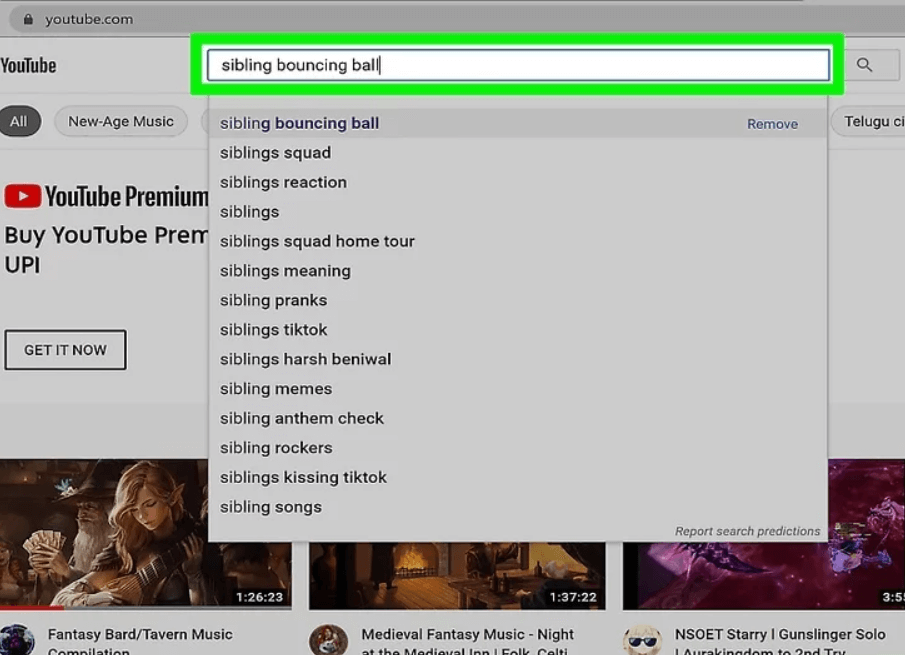









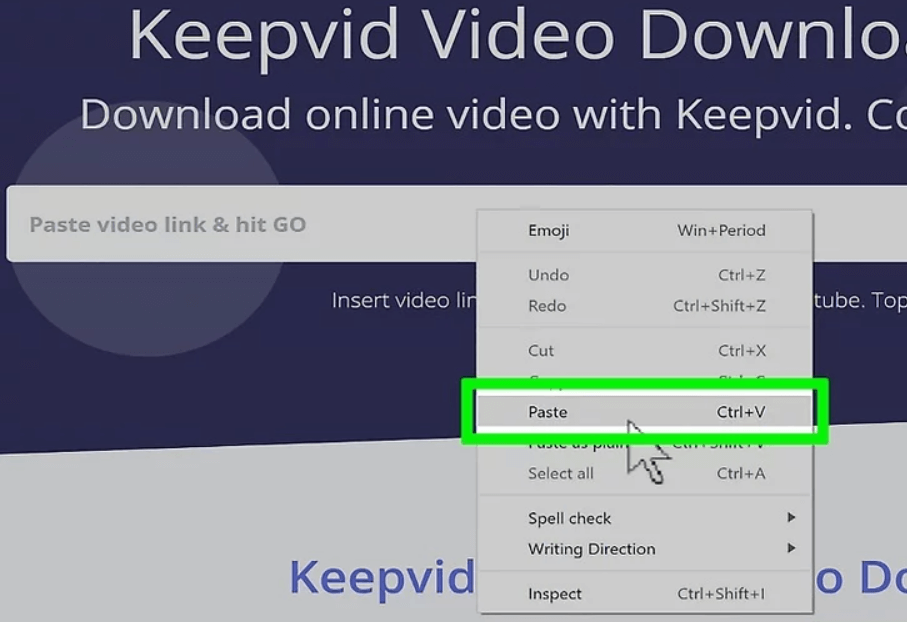

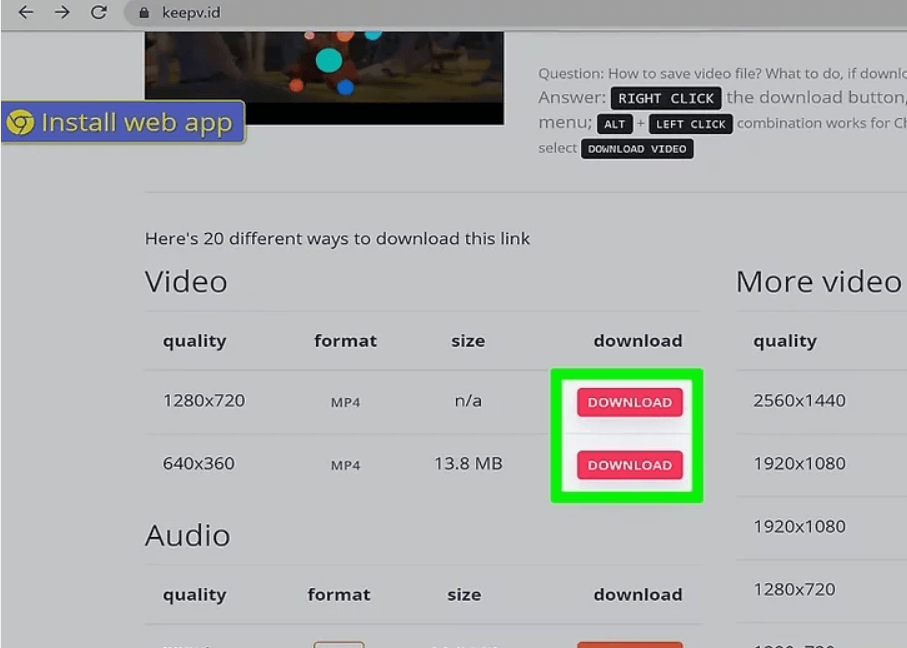

ليست هناك تعليقات:
إرسال تعليق
اترك لنا تعليق أسفله و شكرا على مساهمتكم